Latitude 7480: Pasos para crear una tecla de acceso rápido pausa/interrupción
Summary: Pasos para crear una tecla de pausa/pausa con latitude 7480.
This article applies to
This article does not apply to
This article is not tied to any specific product.
Not all product versions are identified in this article.
Symptoms
Las computadoras Dell más recientes no tienen una tecla pausa/interrupción en el teclado. Los siguientes pasos se pueden utilizar para asignar la funcionalidad pausar/interrumpir a un acceso directo determinado.
Cause
No hay información sobre la causa.
Resolution
Edición del registro
Advertencia: Los siguientes pasos son para usuarios avanzados. Realizar modificaciones en el registro de Windows puede provocar la pérdida de datos. Se debe respaldar el registro de Windows o se debe crear un punto de restauración antes de realizar estos pasos.
Cómo respaldar y restaurar el registro en Windows
Cómo respaldar y restaurar el registro en Windows

- Haga clic en el ícono o la tecla de Windows y escriba "Regedit".
- Abra Regedit. Es posible que reciba una petición de "Control de cuentas de usuario" de Windows, haga clic en Sí.
- Expanda los siguientes elementos de registro: HKEY_LOCAL_MACHINE > SYSTEM > Current Control Set > Control > Keyboard Layout (Figura 1 > 2)
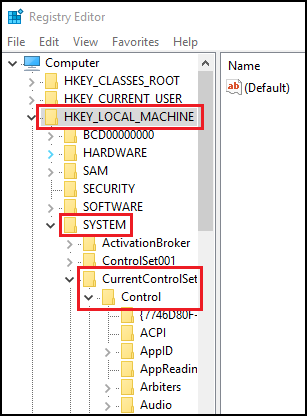
Figura 1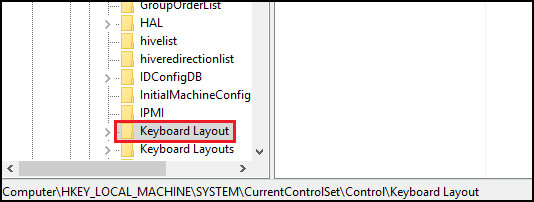
Figura 2
- Haga clic con el botón secundario y seleccione Nuevo y, a continuación, Valor binario.
- Escriba el nombre Mapa de código de escaneo.
- Haga doble clic en Mapa de código de escaneo y escriba: 00 00 00 00 00 00 00 00 02 00 00 00 46 E0 44 00 00 00 00 00 00
- Haga clic en Aceptar.
- Cerca Editor del registro.
- Reinicie el sistema.
Ahora debería poder utilizar CTRL + F10 como la tecla Pausa/Interrupción.
Affected Products
Latitude 7480Article Properties
Article Number: 000144800
Article Type: Solution
Last Modified: 01 Aug 2023
Version: 4
Find answers to your questions from other Dell users
Support Services
Check if your device is covered by Support Services.